Како приказати скривене панеле перформанси на Виндовс 10
мисцеланеа / / August 05, 2021
Виндовс 10 има уграђену функцију која вам омогућава да у систем ставите приказ приказа употребе ресурса. У том тренутку можете припазити на статус ЦПУ-а, меморије, диска, мреже или ГПУ-а. Постоје две методе које можете користити за учитавање плутајућег прекривача панела са перформансама на екран. Ову функцију можете да омогућите директно из менаџера задатака или да користите траку за игре.
Можда користите било коју апликацију, а плутајући прекривач статуса употребе ресурса вашег система ће се стално приказивати. Сада није лако схватити обе методе, а неки би могли бити збуњени у погледу тачног извођења. Ево, у овом чланку о обе методе које можете користити да бисте добили плутајући слој који вам је потребан. Дакле, без даљег размишљања, кренимо у то.
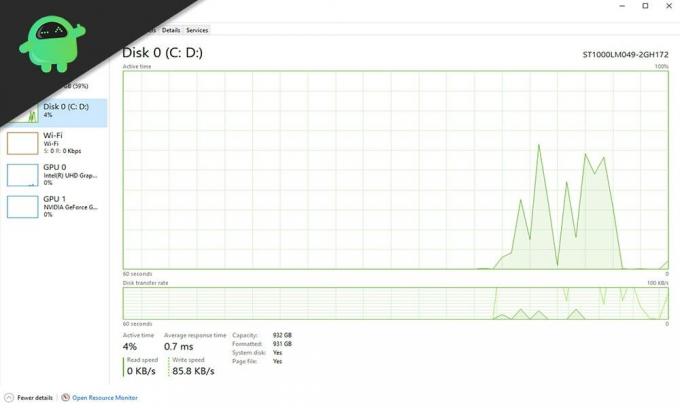
Како приказати скривене панеле перформанси на Виндовс 10?
Прво ћемо се одлучити за методу менаџера задатака, а затим за методом Ксбок Гаме бар.
Коришћење менаџера задатака:
- Кликните десним тастером миша на траку задатака и одаберите опцију „Таск Манагер“.
- Затим кликните на мени са опцијама у прозору менаџера задатака и кликните на опцију „Увек горе“.
- Затим кликните на картицу Перформансе.
- Овде ћете видети опције ресурса на левој страни. Овде ћете видети ЦПУ, ГПУ, меморију (РАМ), диск и мрежу.
- На десној страни прозора видећете комплетне детаље за ресурс који сте изабрали у левом окну.

- Двапут кликните на било коју регију на графикону на десној страни и приказаће се детаљи који су већ били присутни на десној страни у плутајућем прекривачу.
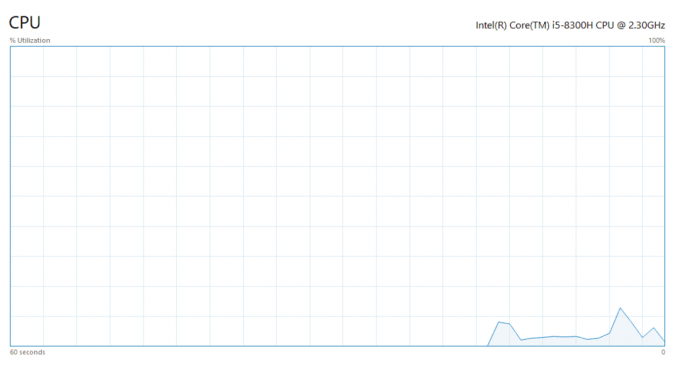
- Поново двапут кликните на тај слој и видећете исти прозор са левом и десном страном. Изаберите други ресурс на левој страни и погледајте његове детаље кликом на графикон десно.
На тај начин можете да пребацујете између различитих ресурса у вашем систему и брзо видите статус сваког од њих. Прекривач можете затворити било када желите кликом на икону затвори прозора на врху.
Коришћење траке за игре Ксбок:
Прво морате да омогућите Гамебар на свом прозору ако већ није укључен.
- Притисните и држите тастере Виндовс + И, и отвориће се поставке.
- Затим кликните на опцију Игре овде.
- У следећем прозору на левом окну видећете картицу Гаме бар. Кликните на њега ако већ нисте тамо.
- Затим затворите тај прозор Подешавања и притисните тастере Виндовс + Г. Ово ће отворити прекривање траке за Ксбок игре.
- Овде у горњем слоју на врху имаћете четири опције: Аудио, Перформанце (бета), Цаптуре и Ксбок Социал (бета).
- Овде кликните на перформансе и он ће приказати мали прозор са информацијама о вашој ЦПУ, ГПУ, РАМ меморији и ФПС-у.

- Кликните на малу икону прибадаче на врху овог прозора.
- Кликните било где на екрану и прекривање траке са играма ће нестати, али прекривање прозора за перформансе и даље ће бити тамо.

- Сада можете да видите статус коришћења ресурса вашег система у стварном времену. Да бисте га уклонили као плутајући слој, поново притисните Виндовс + Г и поново кликните на малу икону.
- Затим кликните било где на екрану и он ће поново потпуно нестати.
Пречицу можете користити било када желите да отворите овај прозор и одмах проверите употребу. Можете одабрати да задржите мали или велики плутајући слој кликом на мало дугме у том прозору. Да бисте се кретали око овог преклопног слоја, поново притисните тастере Виндовс + Г и тада ћете моћи да се крећете око тог одређеног прозора.
Дакле, ово су два начина на која можете приказати скривене панеле са перформансама у оперативном систему Виндовс 10. Ако имате питања или питања у вези са овим водичем, коментаришите доле и јавићемо вам се. Такође, обавезно погледајте наше остале чланке о иПхоне савети и трикови,Андроид савети и трикови, Савети и трикови за рачунаре, и још много тога за корисније информације.
Техно наказа који воли нове уређаје и увек жели да зна о најновијим играма и свему што се дешава у и око света технологије. Масивно га занима Андроид и уређаји за стримовање.



